小学编辑器是一款多功能的英语编辑器,包括编单词、编课文和课文导出三种功能,包含丰富的词库,1100多个常见的单词和短语音标、注释和例句,以图文的形式编辑英语课文,编辑好的课文可直接导出,支持多种格式的图片。
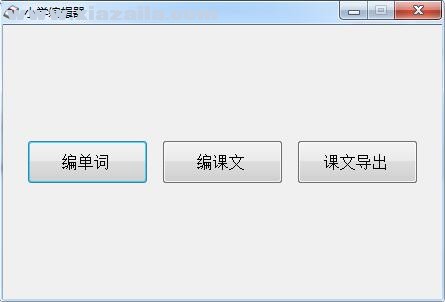
使用教程
一.编单词
打开编辑器,点击编单词. 然后点击编辑器右下角的"分组"按钮,就会出现如下界面:
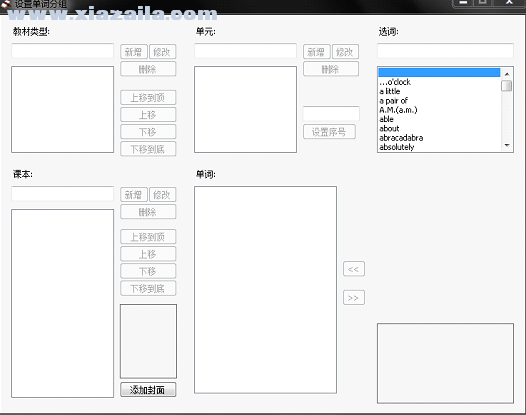
(1) 将鼠标放在"教材类型"下的空白框里,填写教材名称,点击新增;
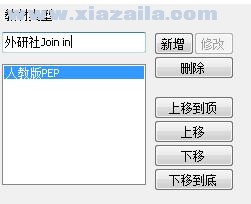
再双击教材已填的教材名称,在课本下的空白框里添加课本名称,点击新增(方法同上);
最后在双击某册课本,添加单元,如下图:

(2) 编辑单元单词。所有单元单词要从已有单词库中调出来即可。
首先选点教材,课本以及单元;
然后在选词框输入单词,会出现以下两种情况:
a. 如果词库有此单词,则双击该单词,在点击 就行了。
(PS: 为删除键,如果单词输错,双击该单词,在点此键就可删除了。)
b. 如果词库没此单词,则关闭该框,回到刚开始打开的编辑器页面,如下:
如上图,依次输入单词,音标,释义,例句(中英文对照),图片(图片必须是jpg格式,大小为110*110--150*150之间),再点击添加,单词便进入词库了。然后打开分组,从词库中找到该单词,添加到单元中。
二. 编课文
1. 扫描图片:用扫描仪将一册书中的所需内容(封面,目录,正文,课文阅读材料等)都清晰的扫描到电脑中。
2. 用Photoshop对所有图片进行调色及处理,颜色调的正常,同时将扫描图片中多余的部分给去掉,只留完整的图片。
3. 拼图:按照课本布局,利用Photoshop将两张图片拼成一大页,如下所示:
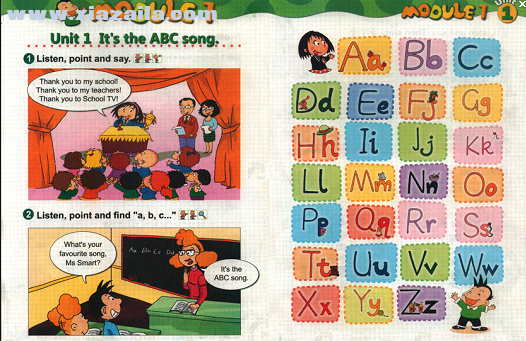
(注意:1. 图片只能用gif格式;
2. 图片大小为长840,宽560;
3. 要将图片上的页码去掉。
4. 为了方便图片管理及查找,另存的时候用这一整页作为一个序号来标记。
4. 切图(在Photoshop里切)
切图是将一张图片分成若干部分,作为放大区域,如图
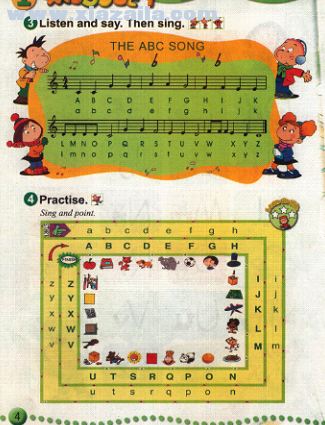
这张图片就可以切为如下两部分:
但是有些图片不好切,那就直接用原图做放大区域。
切完图片,建一个840*560的空白图片,然后将切图放大贴进去就行了。
(注意:切图一定要是gif格式的)
5.批量增图
打开开源编辑器,点击“编课文”,进入如下编辑器界面:
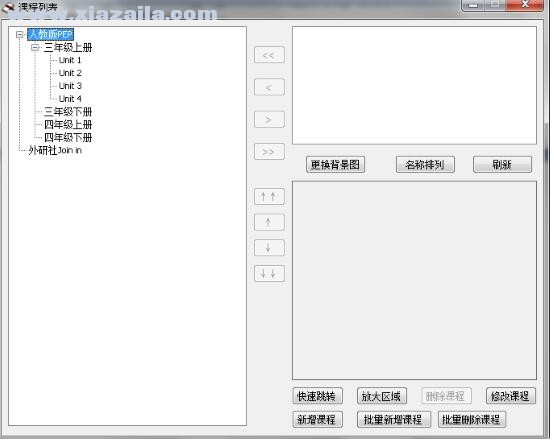
点击 增加图片,出现如下提示框:
根据提示增加图片,先增拼图,再增切图
6. 编热点
(1)选择一张切图,点击修改课程按钮
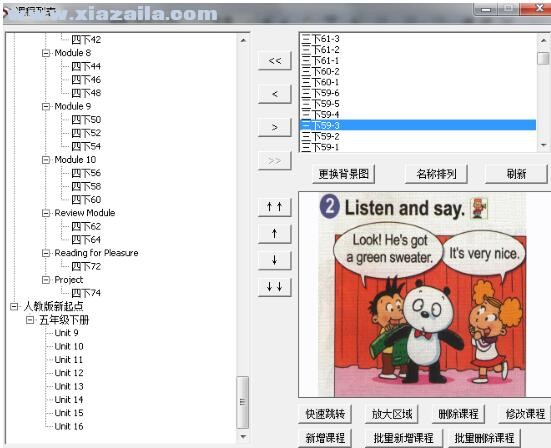
进入热点编辑,对于想要编辑热点的地方用鼠标框出并进行编辑。
上图中:
黄色区域为选中要编的热点
为系统语音识别读的内容
是将鼠标放在该地方所显示的中英文内容。
若该部分有录音,则将已切好的声音添加进来(PS:录音一般是整题的,所以可将题后表录音的图作为热点,如 ,将声音添加到此热点下。
所有热点编辑完后,一定要选择 ,再保存热点。
(2)有些图片不能切,则直接选择该大图片,用上面的方式进行编辑,最后选择 ,再保存热点即可。
7目录归类。
如图,根据课本,选中左边框的单元,再选中右边属于该单元的大图,点 ,就能将该页归于此单元下;如果移错,选中移错的页数,在点击 移出即可。
8. 放大区域
选中一张大图
点击 ,进入如下界面
根据所做该页面的切图,用鼠标框出相对应的热点,然后选中一个热点(如上图),在右下角保存旁边的下拉框里 选择相对应的切图页面,再点击保存即可。
9. 跳转
(1)目录跳转
选中目录当页
点击 ,进入如下界面
将每一个模块单元用鼠标框出热点,选中一个热点
填写内容,中英文说明,然后在跳转出标出跳转页面,同时勾选“显示热点”,再保存即可。
(注意:1.跳转页面是根据扫描课本的内容,目录算第一页,依次翻页下来。
2.目录上原有的页数要去掉。)
(2)快速跳转
点击 ,出现如下界面:
选中课本,然后在跳转列表选中单元,再填写“标题”及“内容”,最后填上跳转页面
最后点击“新增”即可。
做完以上步骤,一本电子课本就制作完成了,就可以在软件中进行学习了。
三. 课文导出
如果教材已经编辑完毕,点击 ,弹出如下界面
文件名就取编辑的教材名称,再点击“保存”即可。
使用ABC软件的时候导入先前编辑的教材就可以学习了。





软件评论 您的评论需要经过审核才能显示
网友评论